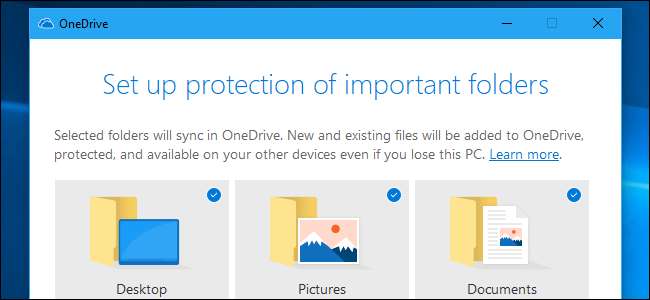
Microsoft OneDrive hiện cung cấp khả năng “bảo vệ” nội dung của các thư mục Màn hình nền, Tài liệu và Ảnh của bạn. Bạn có thể sử dụng các thư mục lưu trữ tệp tiêu chuẩn của mình và OneDrive sẽ đồng bộ hóa chúng như thể chúng được lưu trong thư mục OneDrive thông thường.
Tính năng này không được bật theo mặc định, nhưng bạn có thể kích hoạt nó bằng một vài cú nhấp chuột. Đây là một phần của phần mềm OneDrive có trong Windows 10, nhưng nó cũng có sẵn trong OneDrive dành cho Windows 7 .
Cách hoạt động
Các dịch vụ lưu trữ tệp đám mây như OneDrive rất tiện lợi, nhưng có một điều khó chịu về chúng: Bạn phải lưu tệp vào thư mục OneDrive thay vì các thư mục Máy tính để bàn, Tài liệu và Ảnh chuẩn của bạn.
Tính năng “Bảo vệ thư mục” mới của Microsoft sẽ tùy chọn “bảo vệ” nội dung của các thư mục Máy tính để bàn, Ảnh và Tài liệu bằng cách đồng bộ hóa chúng với tài khoản OneDrive của bạn. Sau đó, bạn có thể khôi phục nội dung của chúng nếu bạn bị mất PC hoặc chỉ cần truy cập chúng trên các PC khác của bạn.
Nếu bạn bật Bảo vệ thư mục cho một thư mục trên hai PC khác nhau, nội dung của thư mục đó sẽ được đồng bộ hóa giữa hai PC. Ví dụ: OneDrive sẽ đảm bảo bạn có các tệp giống nhau trong thư mục Tài liệu trên tất cả các PC của bạn và tệp bạn thêm vào thư mục Tài liệu trên một PC sẽ được đặt vào Tài liệu trên PC kia.
Nói cách khác, nó giống như việc sử dụng OneDrive để đồng bộ hóa các tệp của bạn một cách bình thường, ngoại trừ việc bạn có thể lưu tệp trong các thư mục thông thường của mình.
Cách bật tính năng bảo vệ thư mục OneDrive
Để tìm tính năng này, hãy nhấp vào biểu tượng OneDrive hình đám mây trong khu vực thông báo của bạn, nhấp vào “Thêm” và nhấp vào “Cài đặt”.
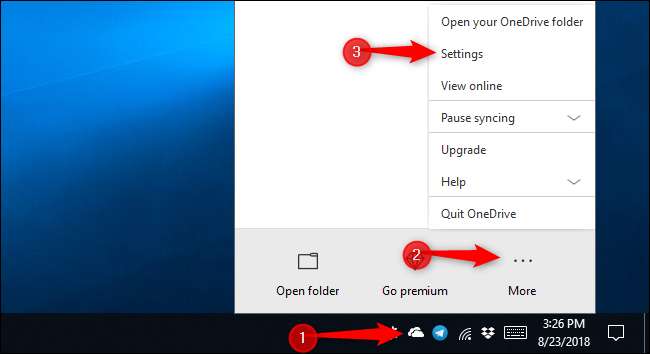
Trong cửa sổ Microsoft OneDrive, chuyển sang tab “Lưu Tự động” và nhấp vào nút “Cập nhật Thư mục”.
Lưu ý rằng nếu bạn không thấy nút Cập nhật Thư mục ở đây, Microsoft cho biết tài khoản của bạn chưa "đủ điều kiện" cho Bảo vệ Thư mục. Chúng tôi không chắc điều gì cấu thành tính đủ điều kiện, nhưng chúng tôi biết rằng Microsoft đang triển khai tính năng này một cách từ từ. Nếu bạn chưa có, hãy kiểm tra lại trong tương lai gần.
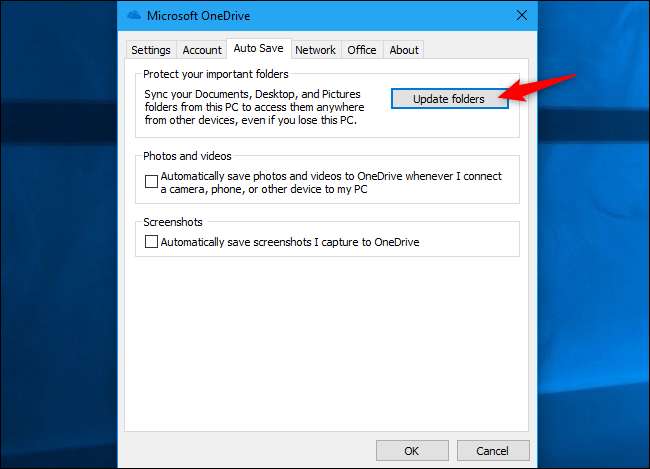
OneDrive sẽ nhắc bạn “Thiết lập bảo vệ các thư mục quan trọng”. Chọn thư mục bạn muốn đồng bộ hóa với OneDrive và nhấp vào “Bắt đầu bảo vệ” để bắt đầu. Thật không may, OneDrive chỉ đề nghị bảo vệ ba thư mục này chứ không phải các thư mục tích hợp sẵn khác như Nhạc, Tải xuống và Video.
Nếu bạn đã cài đặt Microsoft Outlook, bạn có thể thấy thông báo cho biết OneDrive không thể bảo vệ tệp Outlook.pst được lưu trữ trong thư mục Tài liệu của bạn. Đây là thư mục mặc định nơi Outlook lưu trữ các tệp PST của bạn, vì vậy thật lạ là các ứng dụng Microsoft này không thể hoạt động cùng nhau. Bạn sẽ phải di chuyển tệp PST của bạn sang một thư mục khác trước khi bạn có thể bảo vệ thư mục Documents của mình.
Bạn cũng có thể gặp lỗi tương tự nếu bạn có tệp sổ ghi chép OneNote cục bộ không đồng bộ hóa với tài khoản Microsoft của bạn. Bạn sẽ cần di chuyển tệp sổ ghi chép OneNote sang một thư mục khác trước khi tiếp tục. Tham khảo ý kiến Tài liệu của Microsoft để biết danh sách đầy đủ các lỗi bạn có thể thấy và giải pháp của chúng.
LIÊN QUAN: Tệp dữ liệu Outlook PST của tôi ở đâu và làm cách nào để di chuyển chúng đến nơi khác?
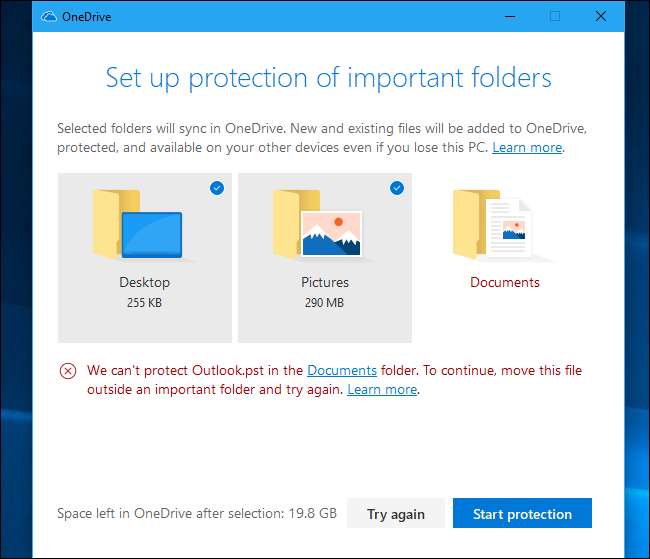
OneDrive sẽ bắt đầu đồng bộ hóa các tệp trong bất kỳ thư mục nào bạn đã chọn. Bạn có thể xem tiến trình đồng bộ hóa bằng cách nhấp vào biểu tượng OneDrive hình đám mây trong khu vực thông báo của mình.
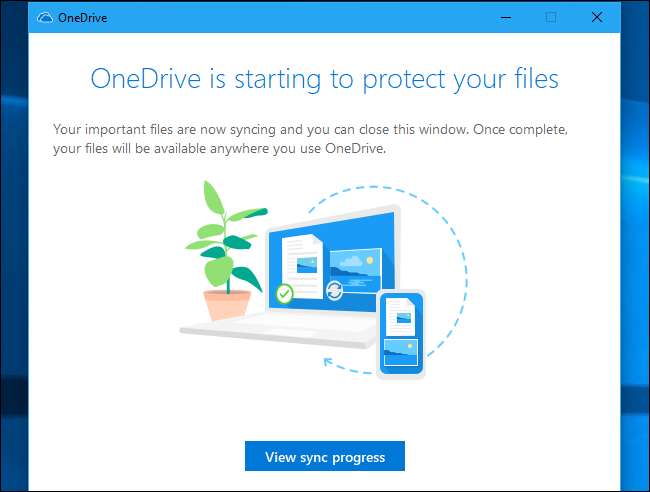
OneDrive liên tục giám sát các thư mục đã chọn và giữ cho nội dung của chúng được đồng bộ hóa với đám mây. Các tệp trong các thư mục này sẽ có chỉ báo trạng thái đồng bộ hóa, giống như khi chúng được lưu trữ trong chính thư mục OneDrive.
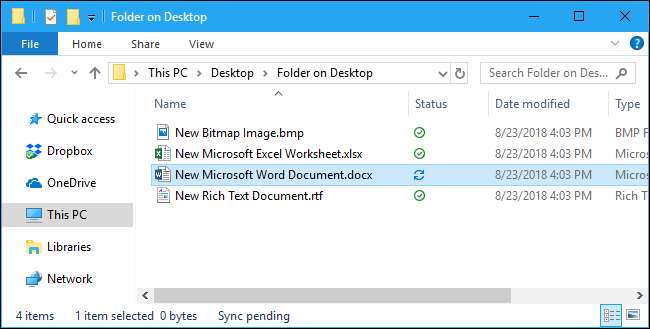
Nội dung của thư mục đó sẽ có sẵn trong OneDrive trên các PC khác, trên web và trong ứng dụng OneDrive dành cho thiết bị di động. Bạn sẽ thấy các thư mục “Màn hình nền”, “Tài liệu” và “Hình ảnh” trong thư mục lưu trữ OneDrive chính của mình.
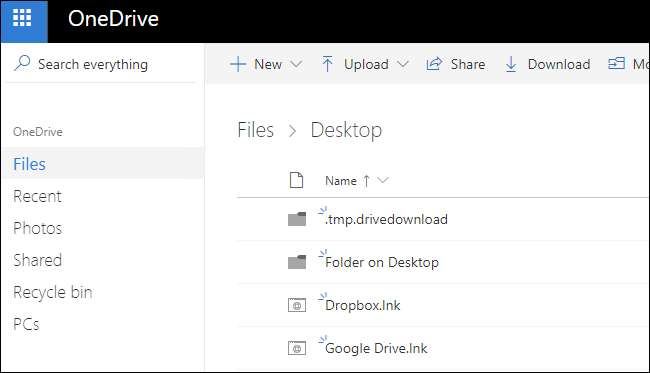
Nếu bạn bật tính năng này trên hai PC riêng biệt được kết nối với cùng một tài khoản, nội dung của các thư mục được bảo vệ của chúng sẽ được kết hợp.
Điều này dẫn đến một số hành vi kỳ lạ. Ví dụ: nếu bạn bật Bảo vệ thư mục cho thư mục Máy tính để bàn của mình trên hai PC riêng biệt được cài đặt các ứng dụng khác nhau, các phím tắt trên màn hình của bạn sẽ đồng bộ hóa giữa các PC của bạn và bạn sẽ gặp phải các phím tắt ứng dụng bị hỏng trên màn hình của mỗi PC.
Điều này xảy ra do OneDrive đồng bộ hóa mọi thứ, bao gồm cả các tệp lối tắt. Nhưng các tệp lối tắt đó sẽ chỉ khởi chạy các ứng dụng được cài đặt trên PC hiện tại. Bạn sẽ thấy thông báo lỗi nếu ứng dụng mà họ được trỏ đến không tồn tại trên PC hiện tại.
Nếu bạn chỉ bật tính năng này cho thư mục Máy tính để bàn của mình trên một PC hoặc bạn không có bất kỳ phím tắt nào trên máy tính, bạn sẽ không gặp sự cố.
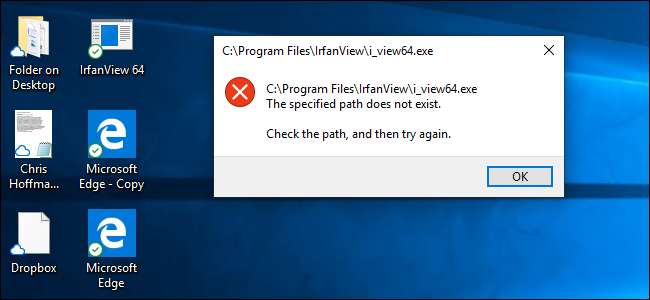
Trên Windows 10, các tệp được đồng bộ hóa với các PC khác sẽ sử dụng Tính năng “Tệp theo yêu cầu” của OneDrive . Chúng sẽ không được tải xuống PC của bạn cho đến khi bạn nhấp đúp vào chúng để mở.
OneDrive trước đây đã có một cách tương tự để đồng bộ các thư mục này, nhưng Microsoft đang quảng cáo Bảo vệ thư mục như một tính năng mới. Folder Protection có giao diện thân thiện với người dùng hơn và nó cũng có thể đáng tin cậy hơn một chút — chúng tôi không biết. Người dùng nâng cao luôn có thể làm điều gì đó tương tự bằng cách tận dụng liên kết tượng trưng , quá. Nhưng thật tuyệt khi Microsoft đang làm cho việc này trở nên dễ dàng hơn.







